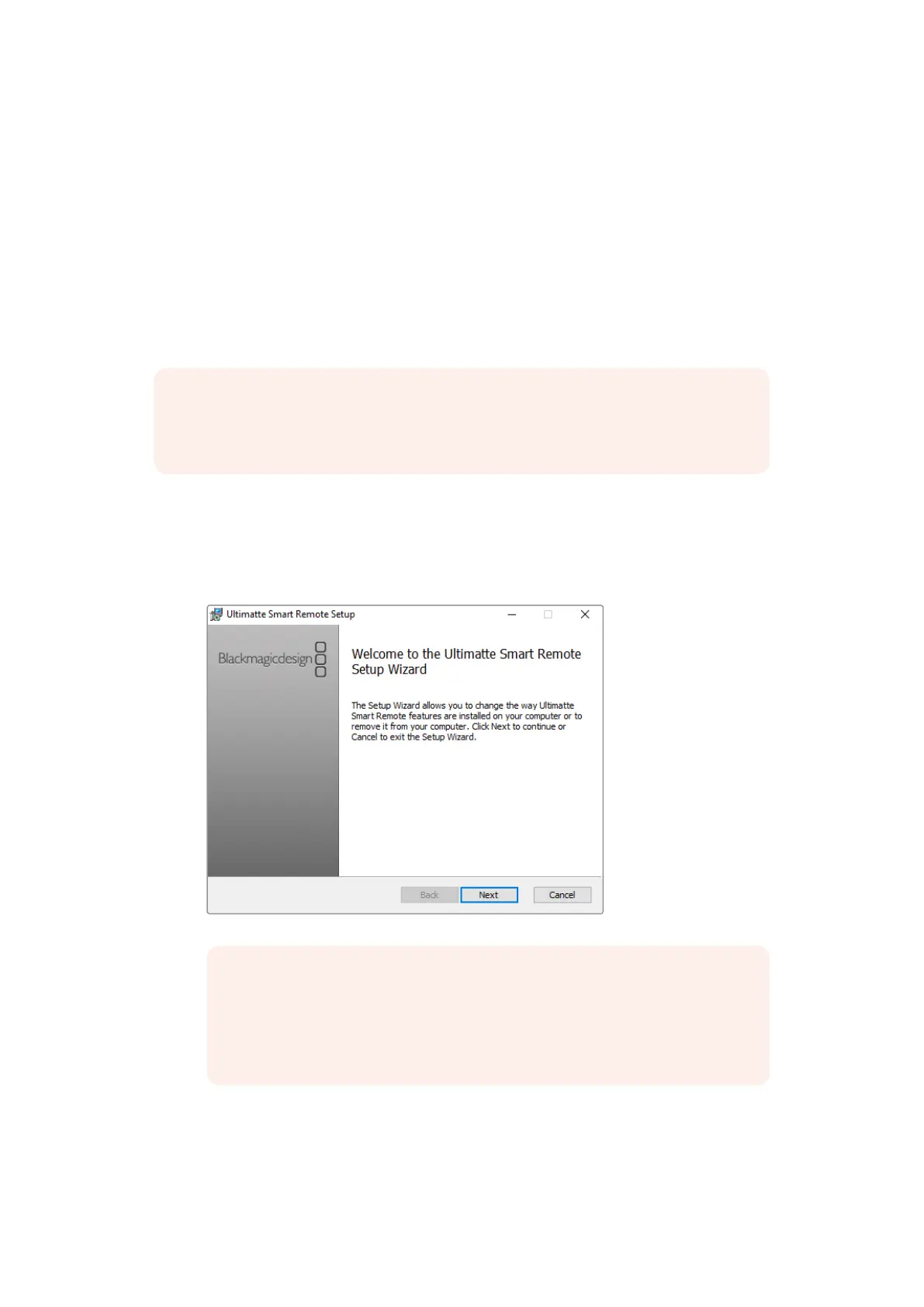Installieren von Ultimatte
SmartRemote Setup
Laden Sie zunächst die aktuellste Version von Ultimatte Smart Remote 4 Setup herunter. Die Software
steht auf der Blackmagic Design Support-Seite unter www.blackmagicdesign.com/de/support bereit.
Kopieren Sie die Smart Remote .msi-Datei auf einen tragbaren USB-Speicherträger, beispielsweise
einen USB-Stick.
Stecken Sie den USB-Speicherträger in den USB-Port vorne an Ihrer Ultimatte Smart Remote 4. Die
Smart Remote 4 liest den USB-Speicherträger automatisch und öffnet den File Explorer.
So installieren Sie die Software:
1 Doppeltippen Sie im Speicherträger auf das Smart Remote Installations-Icon.
2 Tippen Sie im Setup-Wizard auf „Next“ und folgen Sie den Eingabeaufforderungen bis zur
„Install“-Option.
HINWEIS Der für die Installation der Software Ihrer Fernbedienkonsole benutzte portable
Speicherträger muss als Master-Boot-Record mit einer einzigen Laufwerkspartitionierung
formatiert sein. Ihre Smart Remote 4 erkennt die Formate NTFS, exFAT und FAT32.
HINWEIS
Wenn Sie eine frühere Version von Ultimatte Smart Remote Setup vom
Blackmagic Design Support-Center aktualisieren, werden Ihnen die Optionen
„Remove“ und „Repair“ angezeigt. Folgen Sie in diesem Fall den Schritten 3 usw.
Wenn Sie nach erfolgter Deinstallation von SR4 1.0.5 aktualisieren, fahren Sie mit
Schritt 9 fort.
244Installieren von Ultimatte Smart Remote Setup
